Как добавить запись вордпресс
Как добавить запись вордпресс или редактировать запись? Просто. Входите в админку сайта, в левой колонке, в верхней части пункт меню «Записи». Наводите курсор, открывается подменю:
- Все записи — открывает все ваши записи которые уже есть. Там можете выбрать запись, кликнуть по ней, откроется в редакторе. Можно редактировать.
- Добавить новую — открывает новую запись в редакторе. Можете создавать новую запись.
- Рубрики — открывает раздел рубрики для создания и редактирования.
- Метки — открывает раздел меток для создания и редактирования
Идем дальше, пишем или редактируем запись вордпресс в текстовом редакторе. Тоже все просто. Открыли уже имеющеюся запись вордпресс или открыли новую запись для создания. В любом случае все оно открывается в редакторе вордпресс. Там все понятно. Пишем название, пишем контент. В панели редактора думаю разберетесь без проблем. Проще чем в ворде.
В картинке выше я еще указал стрелочкой «Добавить медиафайл», эта кнопка добавит вашу картинку непосредственно в то место записи вордпресс, где вы установили курсор. То есть устанавливаете курсор в определенное место вашего текста и кликаете по этой кнопке. Редактор предложит вам выбрать картинку из имеющихся или загрузить с вашего компа, там тоже все до офигения просто.
Следующий этап, смотрим в правую колонку.
Здесь вставляем метки и изображение записи, которое будет отображаться например в плагине вывода записей или в странице блога — где выводятся все записи вашего сайта.
Можете проставить метки, чтобы пользователи проще находили ваши материлы или товары. Например если запись о кирпичах, которые вы продаете, напишите «кирпичи»))
Далее, незабываем проставить рубрику и кликнуть «Опубликовать». Если не успели дописать вашу запись вордпресс, нажмите «Сохранить», опубликуете потом. Запись вордпресс будет сохранена, но не опубликована.
Вот и весь расклад. Думаю все просто и понятно. Следующий пост напишу о виджетах. По ним тоже много вопросов от моих клиентов.
Советую почитать как вставить кнопку обратного звонка и чем отличается лендинг от сайта-визитки
А если хотите недорого заказать сайт под ключ. Звоните, пишите, всегда готов помочь!

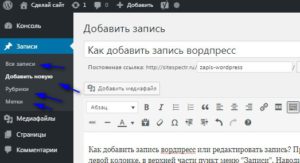
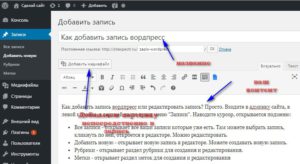
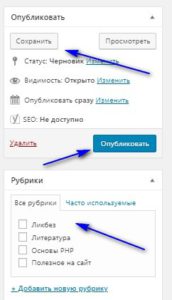
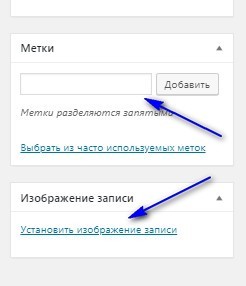

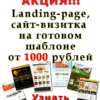
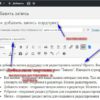

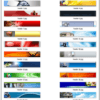




Всего комментариев: 0